Cómo convertir AVCHD a DVD: los 4 mejores convertidores de DVD para su dispositivo
¿Estás buscando un Convertidor de AVCHD a DVD? ¡Excelente! Revelaremos las 4 herramientas principales que cumplieron con los criterios para ser consideradas excelentes grabadoras de DVD. Además de la descripción, los pros y los contras de cada programa, también verás una tabla comparativa simplificada. Además, te enseñaremos cómo crear un DVD. Sigue leyendo a continuación y sorpréndete.

De hecho, puedes grabar DVD como un experto con Creador de DVD AnyMP4. Puedes dominar el uso de este programa gracias a su interfaz sencilla y fácil de usar. Además, admite cientos de formatos populares, incluido AVCHD.
Otra cosa es que puedes elegir el tipo de salida de DVD, de baja a alta. Además de eso, existe una amplia gama de plantillas atractivas si alguna vez deseas crear un menú de DVD. También graba archivos AVCDH en DVD y los configura en un estándar de TV NTSC o PAL. Finalmente, puedes tener esta herramienta en dispositivos Mac o Windows.
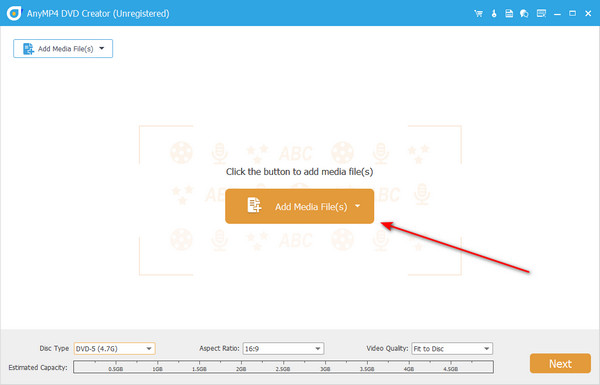
Ventajas:
Contras:
DVDStyler Es un convertidor gratuito de AVCHD a DVD. Además, esta herramienta sin conexión es multiplataforma y de código abierto. Además, permite crear menús de DVD.
Además de eso, este programa es traducible a un idioma diferente. Algunos de los idiomas disponibles son vietnamita, inglés, griego, italiano y más. Supongamos que su idioma aún no está en la lista. En ese caso, el desarrollador da la bienvenida a voluntarios para traducir el programa a su idioma local.

Ventajas:
Contras:
El primer creador de AVCHD a DVD es Express Burn. Esta herramienta tiene una interfaz sencilla e intuitiva, lo que permite a los principiantes crear sus archivos. Además de eso, también incluye 20 plantillas que puedes personalizar para el menú del DVD.
Además de estas excelentes funciones, este programa es perfecto para almacenar sus archivos en discos DVD, CD o Blu-ray.
No es de extrañar que a la mayoría de la gente le guste escuchar su música favorita mientras conduce. Con Express Burn, también puede guardar sus portadas en un DVD para poder reproducirlas mientras viaja.
También podrás disponer de la versión accesible del programa sin necesidad de registrarte mediante tu correo electrónico. Sin embargo, puede grabar DVD actualizándolo porque la versión gratuita solo permite la creación de CD.

Ventajas:
Contras:
Otro programa que funciona bien con plataformas Windows y Mac es Movavi video Suite. El programa declara que es un programa todo en uno porque admite una amplia gama de formatos multimedia, como vídeos, bandas sonoras, imágenes y documentos. Otra cosa es que el programa también proporciona herramientas básicas de edición de vídeo. Pero lo más importante es que puedes registrar la actividad de la pantalla de tu dispositivo o convertir un formato de archivo a otro con Movavi Video Suite.

Ventajas:
Contras:
| Creador de DVD AnyMP4 | DVDStyler | Quemadura exprés | Paquete de vídeos Movavi | |
|---|---|---|---|---|
| Interfaz | BIEN | UN POCO ANTICUADO | BIEN | BIEN |
| Costo (plan de por vida) | $59.00 | GRATIS | $69.99 | $99.95 |
| Plataformas | Windows y Mac | Windows, Linux y Mac | Windows y Mac | Windows y Mac |
| Plantillas de menú de DVD | DISPONIBLE | DISPONIBLE | DISPONIBLE | DISPONIBLE |
| Adecuado para | Principiantes a profesionales | Principiantes | Principiantes a Intermedios | Principiantes a profesionales |
Ahora, aquí hay algunos pasos fáciles de seguir para grabar sus archivos. Por supuesto, no sólo queremos que conozca la información sobre las grabadoras de DVD, sino que también aprenda a crear un DVD usted mismo.
Instale la grabadora ACVCHD a DVD
Primero, debes instalar el programa en tu dispositivo respectivo. Haga clic en el Descarga gratis botones a continuación y siga el asistente de configuración. Cuando se inicie AnyMP4 DVD Creator, marque la casilla Disco DVD opción.
Cargue los archivos AVCHD en el programa
El siguiente paso es importar sus archivos AVCHD al programa. Para hacer esto, presione el Agregar archivos multimedia y seleccione los archivos en la carpeta de su computadora. Alternativamente, puedes arrastrarlos y soltarlos.

Además, compruebe las tres configuraciones del programa: el Disco DVD, relación de aspecto, y Calidad de video. A medida que expanda cada uno de los menús desplegables, elija su preferencia.

Mejorar el vídeo
Antes de grabar sus archivos, puede utilizar la función Power Tool para mejorar su experiencia de visualización y video. Marque la miniatura de su archivo y seleccione el Herramienta eléctrica pestaña. Luego, comience a recortar, recortar, rotar y agregar efectos. No se preocupe por los resultados porque verá la vista previa en tiempo real de su archivo mientras lo edita. Luego, golpea el Próximo botón.

Personalizar un menú de DVD (opcional)
Para tener una navegación fácil en su pantalla, cree un menú de DVD. A continuación, elija una plantilla que le gustaría tener para sus archivos. Alternativamente, puedes subir tu foto. Además, añade música de fondo y marca la casilla Bucle opción. Después de eso, presione el Avance o el Quemar botón, como sugiere su función.

Grabar AVCHD en DVD
Por último, comience a montar su disco en blanco y espere a que el programa lo lea. Si no tienes uno, haz clic Guardar como ISO. Después de eso, cambie algunas configuraciones como la Estándar de televisión y el Quema - Motor. Cuando todo esté listo, presione Comenzar y espere a que su resultado salga bien.

¿Qué es un formato de vídeo AVCHD?
La codificación de video avanzada de alta definición o AVCHD es un formato de video lanzado por Sony y Panasonic. La extensión de archivo que utiliza AVCHD es .M2TS.
¿Puedo reproducir AVCHD directamente en reproductores de DVD?
Desafortunadamente, no puedes reproducir vídeos AVCHD en reproductores de DVD. No están diseñados para Reproductores multimedia AVCHD. Sin embargo, es posible reproducir estos archivos en un reproductor de discos Blu-ray.
¿Qué es mejor, AVCHD o MP4?
AVCHD frente a MP4? Elegir cuál depende de su intención. Los archivos de vídeo AVCHD son adecuados si desea un vídeo de alta calidad. Por otro lado, MP4 es estándar y compatible con la mayoría de reproductores multimedia.
Ahí tienes la información que necesitas saber sobre Fabricantes de AVCHD a DVD! Creemos que ahora está listo para hacer una copia de seguridad de sus archivos de videos y disfrutarlos en su sistema de cine en casa. Si tiene dificultades para tomar una decisión final, AnyMP4 DVD Creator es la solución.
Más lectura
Métodos de trabajo 100% para convertir AVCHD a MP4 en PC/Mac
Si descubre que sus archivos de video AVCHD no se reproducen en su reproductor multimedia o teléfono, lea nuestra guía concreta y convierta fácilmente archivos de video estándar AVCHD a MP4.
Cómo reducir el tamaño de un vídeo AVCHD con calidad HD
En esta publicación, analizamos la mejor manera de cambiar el tamaño de un video AVCHD, con un compresor AVCHD en línea gratuito y un software de compresión AVCHD para obtener la mejor calidad.
Unirse a clips AVCHD: cómo unir juntos clips de vídeo AVCHD
¿Cómo unir videoclips AVCHD en línea de forma gratuita? ¿Existe un programa de unión y división AVCHD de Linux? Puede aprender 2 formas de unir clips de vídeo AVCHD.
6 softwares confiables para personalizar menús y capítulos de DVD
¿Se pregunta cómo crear capítulos y menús para su DVD? Obtenga más información aquí e inspírese para personalizar sus archivos de DVD.